この記事を書いた人
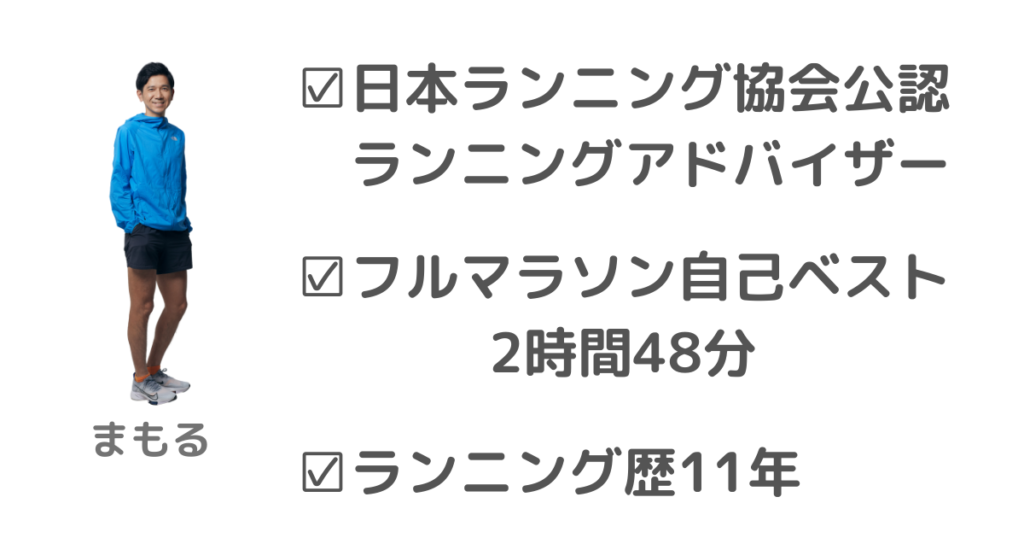
こんな悩みを解決します
・Garmin Connect の走行データはRunkeeperと同期できるの?
・同期の方法を知りたい
この記事では、Garmin ConnectのデータをRunkeeperに同期する方法をわかりやすく解説します。
目次
Garmin ConnectとRunkeeper同期
設定方法
1.まずはRunkeeperのサイトにいき、ログインします。
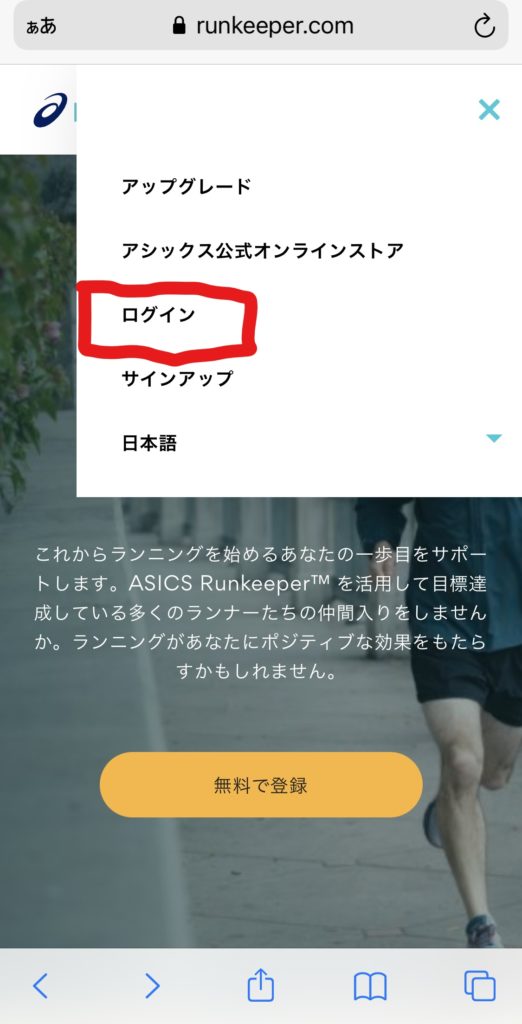
2.ログイン後の画面で、右上の歯車マークを押し、さらに「Account Settings」クリックする。
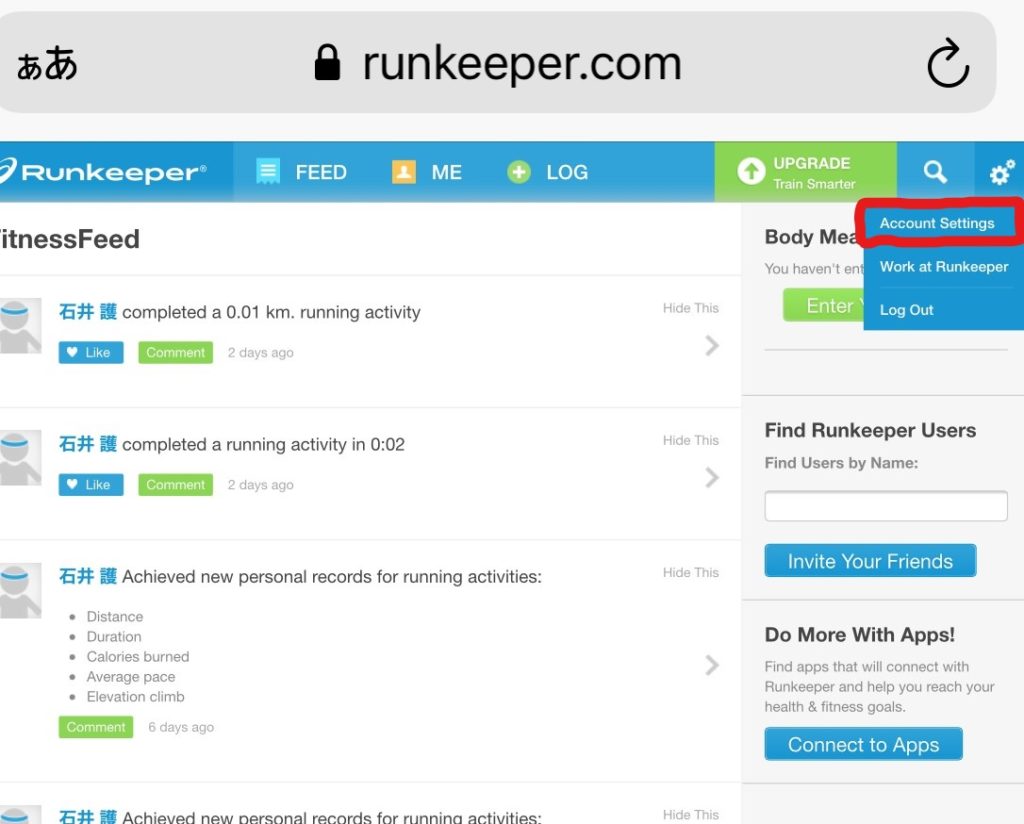
3.画面左の「Apps」を選択する。
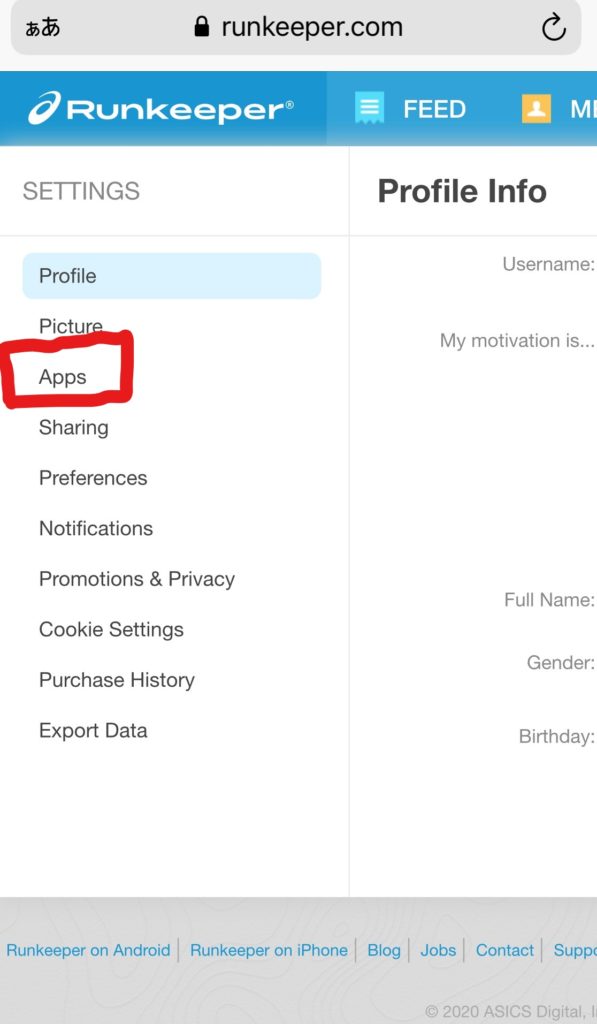
4.「Connect to Garmin」ボタンを押す
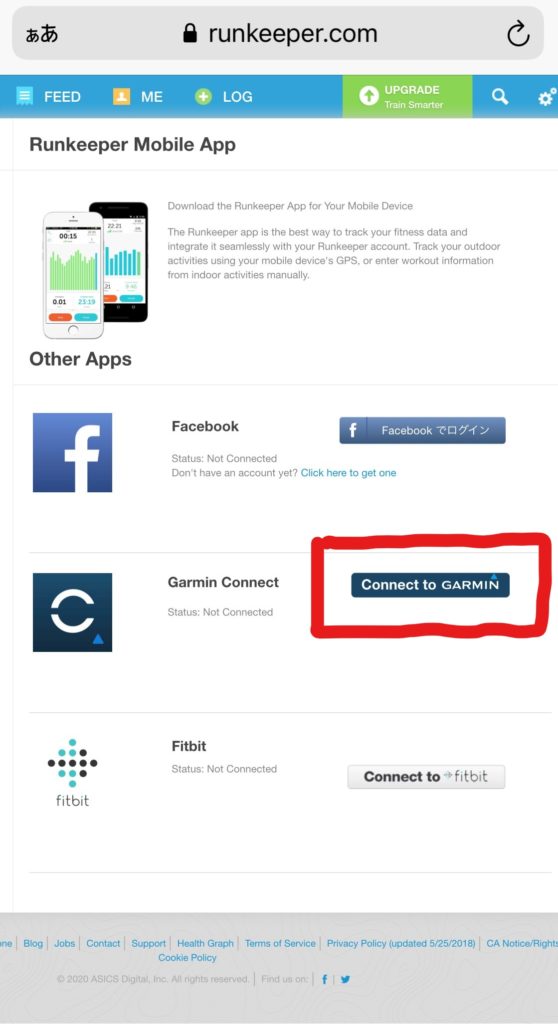
5.Garmin Connectにログインすることを求められるので、メールアドレスとパスワードを入力後、「sign In」ボタンを押す。
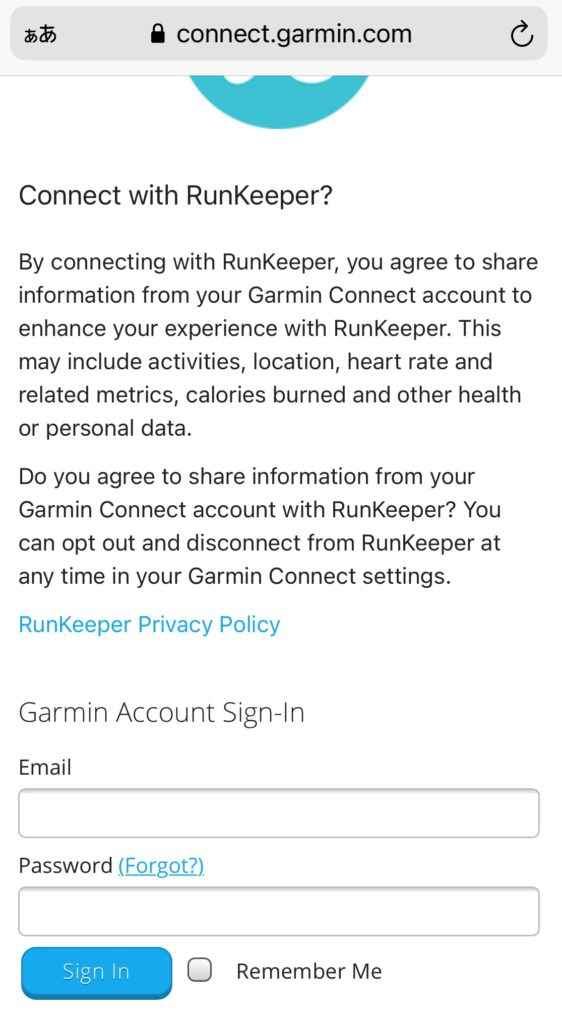
6.Runkeeperにシェアすることを求められるので、「Activities」をオンにして「Save」をクリックする。
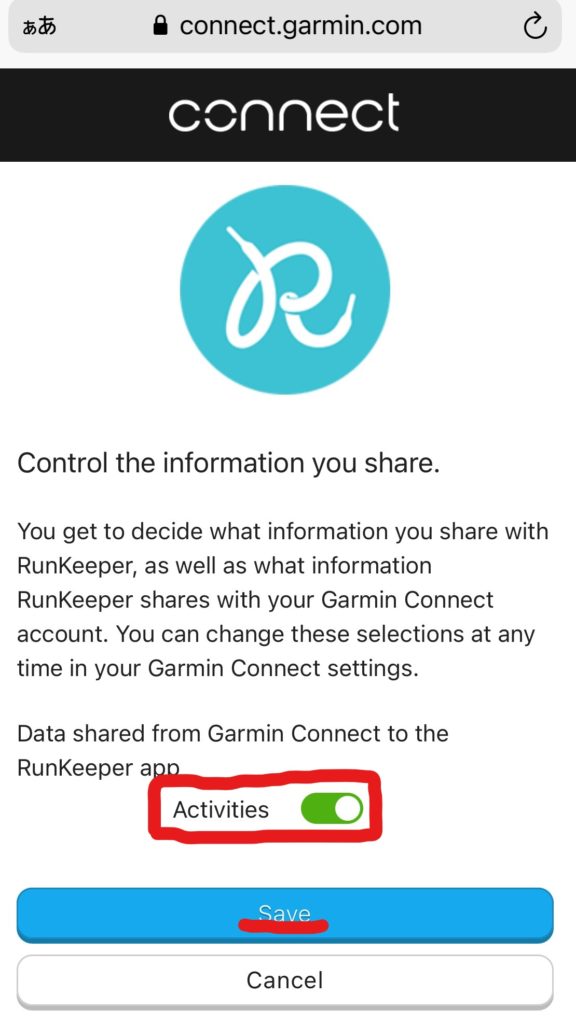
7.Garmin ConnectとRunkeeperの同期を承認する画面が出てくるので、「Agree」ボタンを押す。
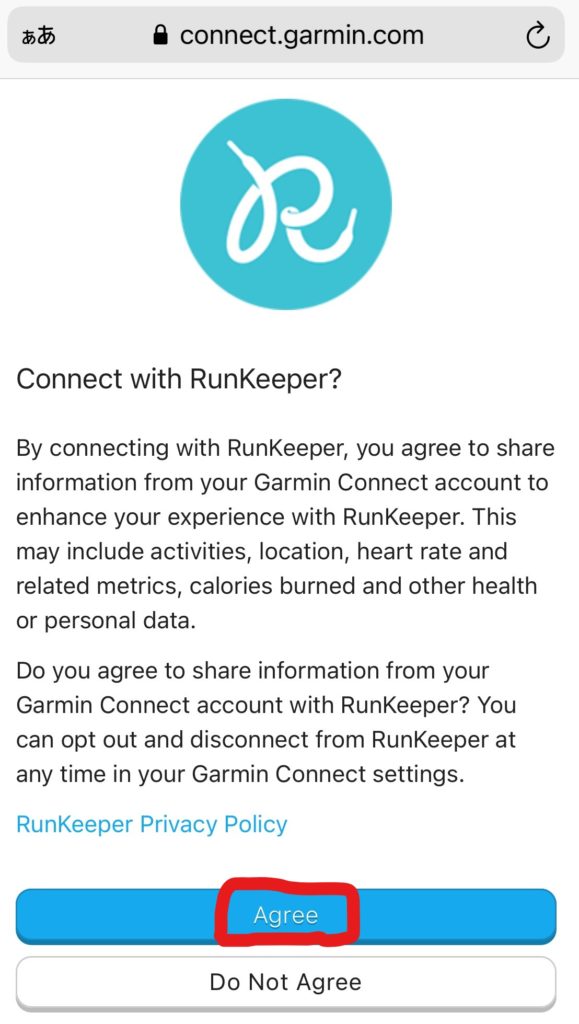
8.以上で設定は終了です。過去1か月間のGarmin ConnectデータがRunkeeperに取り込まれ、以後Garmin Connectにデータが送信されるたびにRunkeeperへデータが同期されます。
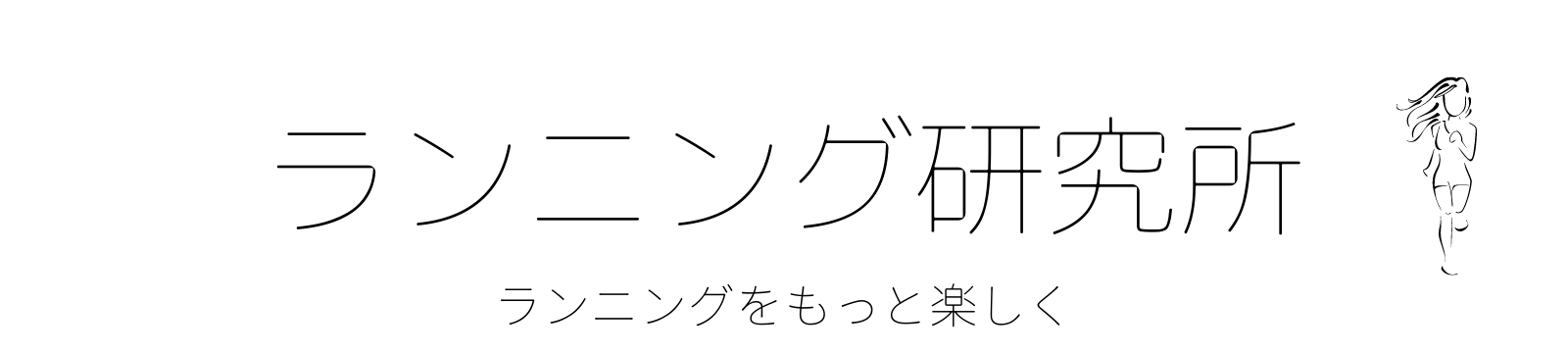









コメント